Comment supprimer le maliciel HiddenAds de votre appareil Android ?
de TroieÉgalement connu sous le nom de: Cheval de Troie HiddenAds
Obtenez une analyse gratuite et vérifiez si votre ordinateur est infecté.
SUPPRIMEZ-LES MAINTENANTPour utiliser le produit complet, vous devez acheter une licence pour Combo Cleaner. 7 jours d’essai limité gratuit disponible. Combo Cleaner est détenu et exploité par RCS LT, la société mère de PCRisk.
Qu'est-ce que HiddenAds ?
Découvert par les chercheurs de Dr. Web, HiddenAds est une famille de maliciels ciblant les systèmes d'exploitation Android. Ce groupe comprend de nombreuses applications malveillantes ; la plupart fonctionnent comme des publiciels (publicités affichées), mais certains sont également capables d'abonner furtivement les victimes à des services surtaxés et de voler leurs comptes de réseaux sociaux.
Au moment de la recherche, les applications HiddenAds étaient activement diffusées via le Google Play Store - avec plus de dix millions de téléchargements à leur actif. Ce logiciel porte divers déguisements, par exemple, jeux, appels/messagerie, protection/nettoyage du système, retouche d'images/photos, clavier virtuel, papier peint et autres applications (la liste des applications associées à HiddenAds se trouve ici).
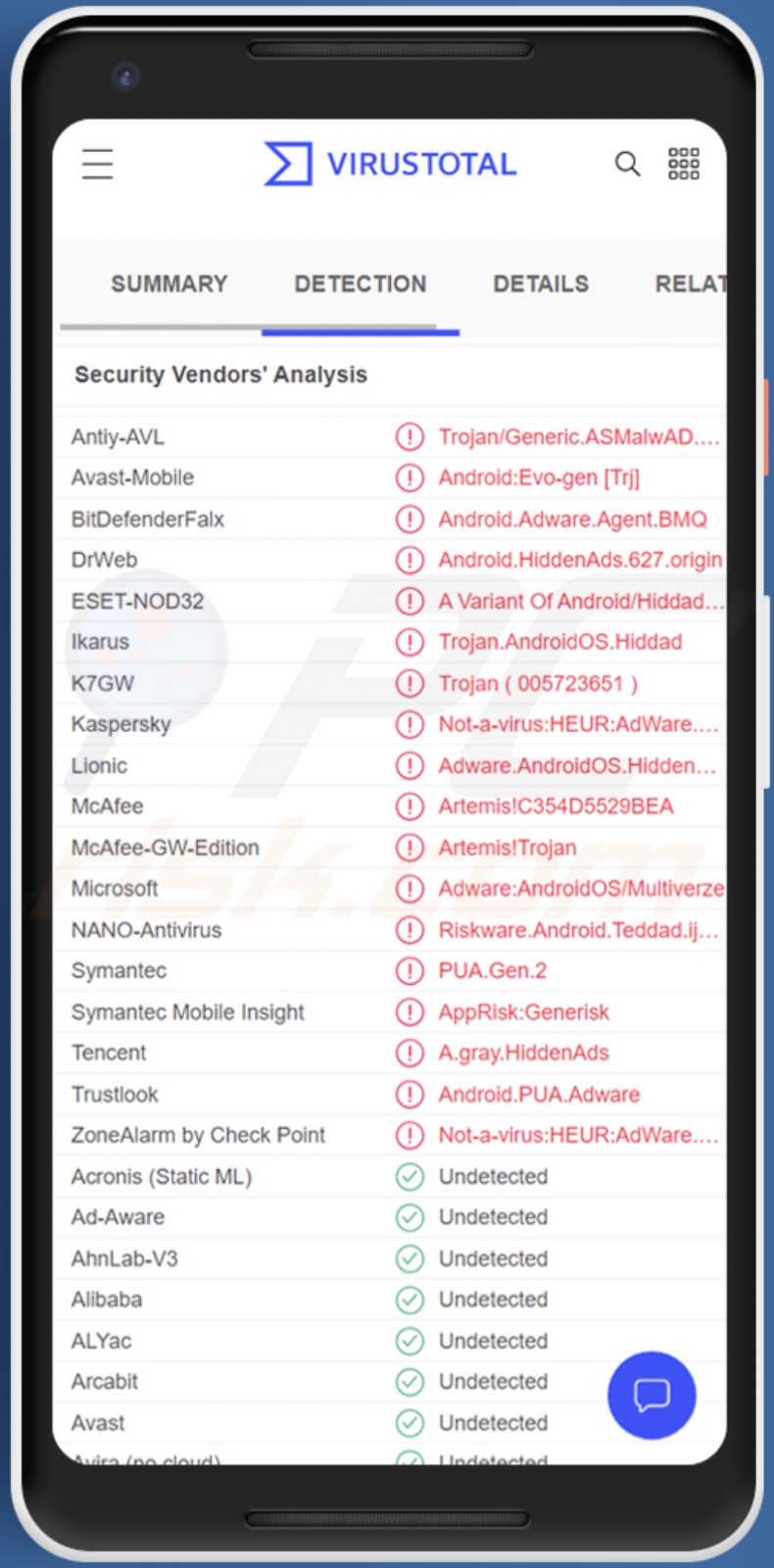
Présentation du maliciel HiddenAds
La plupart des applications malveillantes qui font partie de la famille HiddenAds ont des fonctionnalités logicielles financées par la publicité (publiciel). En d'autres termes, ils peuvent afficher des publicités sur les sites Web visités et/ou d'autres interfaces. Cela peut sérieusement entraver l'utilisation de l'appareil, car les publicités peuvent recouvrir l'écran (c'est-à-dire les pages Web, les applications ouvertes, l'écran d'accueil, etc.), réduire la vitesse de navigation et diminuer les performances du système.
De plus, ces publicités font la promotion d'escroqueries en ligne, de logiciels peu fiables/nuisibles et même de maliciels. Certaines publicités intrusives peuvent même effectuer des téléchargements/installations furtifs après qu'on ait cliqué dessus.
Notez que même si les publiciels peuvent diffuser des publicités approuvant un contenu légitime, il est très probablement promu par des escrocs abusant des programmes d'affiliation afin d'obtenir des commissions illégitimes.
Les applications HiddenAds nécessitent généralement certaines autorisations pour fonctionner comme prévu ; ces demandes peuvent impliquer de demander à l'utilisateur d'autoriser l'application à afficher des fenêtres qui se superposent à d'autres ou de consentir à ce que le logiciel soit exempté des fonctionnalités d'économie d'énergie de la batterie.
Certaines de ces applications malveillantes ont des capacités supplémentaires/d'autres nuisibles. Elles peuvent discrètement ou par tromperie - abonner les utilisateurs à des services coûteux. Par conséquent, les victimes peuvent bénéficier d'une facturation continue sur leurs factures de téléphone, leurs cartes de crédit connectées ou leurs comptes bancaires.
Un autre objectif de ces programmes peut être le vol des réseaux sociaux et des comptes de médias sociaux des victimes. Par exemple, les analystes de Dr. Web ont découvert plusieurs applications présentées comme des outils d'édition d'images (filtres/effets de photos de dessins animés) qui ciblent les comptes Facebook.
Les cybercriminels cherchent généralement à obtenir des comptes sociaux car ils peuvent être utilisés pour demander des prêts aux contacts/amis ou pour diffuser davantage de maliciels (en partageant des fichiers/liens malveillants) - sous le couvert des véritables propriétaires.
De plus, le logiciel HiddenAds peut être capable de masquer ses icônes de la liste des applications installées et/ou du menu de l'écran d'accueil. Alternativement, les icônes peuvent être remplacées par des icônes moins visibles.
Il est à noter que des familles comme HiddenAds sont incroyablement prolifiques ; il existe près de cinquante applications associées à ce groupe de maliciels (liste complète), et il est fort probable que ce nombre continuera d'augmenter. Il est tout aussi probable que les applications soient améliorées et acquièrent de nouvelles fonctionnalités nuisibles.
Pour résumer, la présence de maliciels HiddenAds sur les appareils peut entraîner de multiples infections du système, de graves problèmes de confidentialité, des pertes financières et le vol d'identité. Si vous pensez que votre appareil Android est infecté par HiddenAds (ou d'autres maliciels), nous vous recommandons fortement d'utiliser un antivirus pour le supprimer sans délai.
| Nom | Cheval de Troie HiddenAds |
| Type de menace | Maliciels Android, applications malveillantes, publiciels. |
| Noms de détection | Avast-Mobile (Android:Evo-gen[Trj]), ESET-NOD32(Android/Hiddad.AQS), Kaspersky(Not-a-virus:HEUR:publiciel.AndroidOS.Teddad.i), McAfee(Artemis).!C354D5529BEA), Liste complète (VirusTotal) |
| Les symptômes | L'appareil fonctionne lentement, les paramètres système sont modifiés sans l'autorisation de l'utilisateur, des applications douteuses apparaissent, l'utilisation des données et de la batterie augmente considérablement, des publicités intrusives sont diffusées. |
| Modes de diffusion | Pièces jointes infectées, publicités en ligne malveillantes, ingénierie sociale, applications trompeuses, sites Web frauduleux. |
| Dégâts | Informations personnelles volées (messages privés, identifiants/mots de passe, etc.), diminution des performances de l'appareil, batterie s'épuisant rapidement, vitesse Internet réduite, énormes pertes de données, pertes monétaires, identité volée (des applications malveillantes peuvent abuser des applications de communication). |
| Suppression des maliciels (Android) | Pour éliminer les infections par des maliciels, nos chercheurs en sécurité recommandent d'analyser votre appareil Android avec un logiciel anti-maliciel légitime. Nous recommandons Avast, Bitdefender, ESET ou Malwarebytes. |
Exemples de maliciels spécifiques à Android
Nous avons analysé d'innombrables programmes malveillants ciblant les systèmes d'exploitation Android ; AIVARAT, Toll Fraud malware, Bahamut spyware, Revive banking trojan et SMSFactory ne sont que quelques exemples de nos dernières découvertes. Les maliciels peuvent avoir diverses fonctionnalités, qui peuvent se trouver dans différentes combinaisons. De plus, les développeurs de maliciels le mettent souvent à jour avec des capacités améliorées et des fonctionnalités supplémentaires.
Cependant, quelle que soit la manière dont le maliciel fonctionne, sa présence sur un système met en danger la sécurité de l'appareil et de l'utilisateur. Par conséquent, toutes les menaces doivent être éliminées immédiatement après leur détection.
Comment HiddenAds a-t-il infiltré mon appareil ?
Comme mentionné dans l'introduction, les applications HiddenAds ont proliféré principalement via le Google Play Store. Elles ont des déguisements variés et/ou ont été emballés avec des logiciels ordinaires (liste complète). Beaucoup de ces applications ont déjà été supprimées du Play Store. Cependant, au moment de la rédaction, un certain nombre sont encore disponibles en téléchargement. De plus, il n'est pas improbable que de nouveaux déguisements se soient infiltrés sur cette plateforme.
Les maliciels sont distribués à l'aide d'un large éventail de méthodes. Les techniques les plus couramment utilisées incluent : les téléchargements intempestifs (furtifs et trompeurs), les escroqueries en ligne, les pièces jointes/liens malveillants dans les courriels et messages de spam, les canaux de téléchargement douteux (par exemple, les sites Web gratuits et tiers, les réseaux de partage P2P, etc.), des outils d'activation de logiciels illégaux ("cracking"), de fausses mises à jour et des publicités malveillantes (publicité malveillante).
Comment éviter l'installation de maliciels ?
Nous vous conseillons vivement de rechercher un logiciel avant de le télécharger/installer et/ou de l'acheter, par exemple en vérifiant la réputation du développeur, en parcourant les avis, en lisant les conditions et les politiques de confidentialité, en prenant note des autorisations requises, etc. et des sources vérifiées.
De plus, les logiciels doivent être activés et mis à jour à l'aide de fonctions/outils fournis par des développeurs légitimes, car les outils d'activation illégaux ("cracks") et les fausses mises à jour peuvent contenir des maliciels.
Une autre recommandation est d'être vigilant avec le courrier entrant. Les pièces jointes et les liens trouvés dans les courriels et messages suspects - ne doivent pas être ouverts car cela pourrait entraîner une infection du système. Nous vous conseillons également d'être prudent lors de la navigation car les contenus frauduleux et malveillants semblent généralement légitimes et inoffensifs.
Il est essentiel d'avoir un antivirus fiable installé et mis à jour. Les programmes de sécurité doivent être utilisés pour exécuter des analyses régulières du système et pour supprimer les menaces/problèmes.
Apparences des autorisations demandées par les applications malveillantes appartenant à la famille de maliciels HiddenAds (source de l'image - site Web Bleeping Computer) :
Exemples d'applications malveillantes appartenant à la famille des maliciels HiddenAds :
- 4K Wallpapers Auto Changer (de.andromo.ssfiftylivesixcc)
- Assassin Legend - 2020 NEW
- Call Skins - Caller Themes (com.rockskinthemes.app)
- CallMe Phone Themes (com.callercallwallpaper.app)
- Caller Theme (com.caller.theme.slow)
- Cashe Cleaner (com.cachecleanereasytool.app)
- Cream Trip - NEW
- Crush Car
- Desert Against
- Emoji Keyboard: Stickers & GIF (gb.crazykey.sevenboard)
- Fancy Charging (com.fancyanimatedbattery.app)
- FastCleaner: Cashe Cleaner (com.fastcleanercashecleaner.app)
- Find 5 Differences - 2020 NEW
- Find Hidden
- Find the Differences - Puzzle Game
- Flying Skateboard
- Funny Caller (com.funnycallercustomtheme.app)
- Funny Wallpapers - Live Screen (com.funnywallpapaerslive.app)
- Helicopter Attack - NEW
- Helicopter Shoot
- InCall: Contact Background (com.mycallcustomcallscrean.app)
- Iron it
- Jump Jump
- Money Destroyer
- MyCall - Call Personalization (com.mycallcallpersonalization.app)
- Neon Theme - Android Keyboard (com.androidneonkeyboard.app)
- Neon Theme Keyboard (com.neonthemekeyboard.app)
- NewScrean: 4D Wallpapers (com.newscrean4dwallpapers.app)
- Notes - reminders and lists (com.notesreminderslists.app)
- Photo & Exif Editor (de.xnano.photoexifeditornine)
- Photo Editor & Background Eraser (de.photoground.twentysixshot)
- Photo Editor - Design Maker (gb.twentynine.redaktoridea)
- Photo Editor - Filters Effects (de.hitopgop.sixtyeightgx)
- Photo Editor : Blur Image (de.instgang.fiftyggfife)
- Photo Editor : Cut, Paste (de.fiftyninecamera.rollredactor)
- Photo Editor: Art Filters (gb.painnt.moonlightingnine)
- Photo Editor: Beauty Filter (gb.artfilter.tenvarnist)
- Photo Editor: Retouch & Cutout (de.nineergysh.quickarttwo)
- Photo Filters & Effects (de.sixtyonecollice.cameraroll)
- Plant Monster
- Props Rescue
- Rolling Scroll
- Rotate Shape
- Rugby Pass
- Shoot Them
- Shooting Run
- Stock Wallpapers & Backgrounds (de.stockeighty.onewallpapers)
- Sway Man
Menu rapide:
- Introduction
- Comment supprimer l'historique de navigation du navigateur Web Chrome ?
- Comment désactiver les notifications du navigateur dans le navigateur Web Chrome ?
- Comment réinitialiser le navigateur Web Chrome ?
- Comment supprimer l'historique de navigation du navigateur Web Firefox ?
- Comment désactiver les notifications du navigateur dans le navigateur Web Firefox ?
- Comment réinitialiser le navigateur web Firefox ?
- Comment désinstaller des applications potentiellement indésirables et/ou malveillantes ?
- Comment démarrer l'appareil Android en "Mode sans échec" ?
- Comment vérifier l'utilisation de la batterie de diverses applications ?
- Comment vérifier l'utilisation des données de diverses applications ?
- Comment installer les dernières mises à jour logicielles ?
- Comment réinitialiser le système à son état par défaut ?
- Comment désactiver les applications qui ont des privilèges d'administrateur ?
Supprimez l'historique de navigation du navigateur Web Chrome :

Cliquez sur le bouton "Menu" (trois points dans le coin supérieur droit de l'écran) et sélectionnez "Historique" dans le menu déroulant ouvert.

Cliquez sur "Effacer les données de navigation", sélectionnez l'onglet "AVANCÉ", choisissez la plage de temps et les types de données que vous souhaitez supprimer et cliquez sur "Effacer les données".
[Retour à la Table des Matières]
Désactivez les notifications du navigateur dans le navigateur Web Chrome :

Cliquez sur le bouton "Menu" (trois points dans le coin supérieur droit de l'écran) et sélectionnez "Paramètres" dans le menu déroulant ouvert.

Faites défiler vers le bas jusqu'à ce que vous voyiez l'option "Paramètres du site" et cliquez dessus. Faites défiler vers le bas jusqu'à ce que vous voyiez l'option "Notifications" et cliquez dessus.

Trouvez les sites Web qui fournissent des notifications de navigateur, cliquez dessus et cliquez sur "Effacer et réinitialiser". Cela supprimera les autorisations accordées à ces sites Web pour envoyer des notifications. Cependant, une fois que vous visitez à nouveau le même site, il peut demander à nouveau une autorisation.Vous pouvez choisir de donner ou non ces autorisations (si vous choisissez de refuser, le site Web ira dans la section "Bloqué" et ne vous demandera plus l'autorisation).
[Retour à la Table des Matières]
Réinitialisez le navigateur Web Chrome :

Allez dans "Paramètres", faites défiler vers le bas jusqu'à ce que vous voyiez "Applications" et cliquez dessus.

Faites défiler vers le bas jusqu'à ce que vous trouviez l'application "Chrome", sélectionnez-la et cliquez sur l'option "Stockage".

Cliquez sur "GÉRER LE STOCKAGE", puis sur "EFFACER TOUTES LES DONNÉES" et confirmez l'action en appuyant sur "OK". Notez que la réinitialisation du navigateur éliminera toutes les données stockées à l'intérieur. Cela signifie que tous les identifiants/mots de passe enregistrés, l'historique de navigation, les paramètres autres que ceux par défaut et les autres données seront supprimés. Vous devrez également vous reconnecter à tous les sites Web.
[Retour à la Table des Matières]
Supprimez l'historique de navigation du navigateur Web Firefox :

Cliquez sur le bouton "Menu" (trois points dans le coin supérieur droit de l'écran) et sélectionnez "Historique" dans le menu déroulant ouvert.

Faites défiler vers le bas jusqu'à ce que vous voyiez "Effacer les données privées" et cliquez dessus. Sélectionnez les types de données que vous souhaitez supprimer et cliquez sur "EFFACER LES DONNÉES".
[Retour à la Table des Matières]
Désactivez les notifications du navigateur dans le navigateur Web Firefox :

Visitez le site Web qui fournit les notifications du navigateur, cliquez sur l'icône affichée à gauche de la barre d'URL (l'icône ne sera pas nécessairement un "cadenas") et sélectionnez "Modifier les paramètres du site".

Dans la fenêtre pop-up ouverte, optez pour l'option "Notifications" et cliquez sur "EFFACER".
[Retour à la Table des Matières]
Réinitialisez le navigateur Web Firefox :

Allez dans "Paramètres", faites défiler vers le bas jusqu'à ce que vous voyiez "Applications" et cliquez dessus.

Faites défiler jusqu'à ce que vous trouviez l'application "Firefox", sélectionnez-la et cliquez sur l'option "Stockage".

Cliquez sur "EFFACER LES DONNÉES" et confirmez l'action en appuyant sur "SUPPRIMER". Notez que la réinitialisation du navigateur éliminera toutes les données stockées à l'intérieur. Cela signifie que tous les identifiants/mots de passe enregistrés, l'historique de navigation, les paramètres autres que ceux par défaut et les autres données seront supprimés. Vous devrez également vous reconnecter à tous les sites Web.
[Retour à la Table des Matières]
Désinstallez les applications potentiellement indésirables et/ou malveillantes :

Allez dans "Paramètres", faites défiler vers le bas jusqu'à ce que vous voyiez "Applications" et cliquez dessus.

Faites défiler vers le bas jusqu'à ce que vous voyiez une application potentiellement indésirable et/ou malveillante, sélectionnez-la et cliquez sur "Désinstaller". Si, pour une raison quelconque, vous ne parvenez pas à supprimer l'application sélectionnée (par exemple, vous êtes invité avec un message d'erreur), vous devez essayer d'utiliser le "Mode sans échec".
[Retour à la Table des Matières]
Démarrez l'appareil Android en "Mode sans échec" :
Le "Mode sans échec" du système d'exploitation Android désactive temporairement l'exécution de toutes les applications tierces. L'utilisation de ce mode est un bon moyen de diagnostiquer et de résoudre divers problèmes (par exemple, supprimer les applications malveillantes qui empêchent les utilisateurs de le faire lorsque l'appareil fonctionne "normalement").

Cliquez sur le bouton "Power" et maintenez-le enfoncé jusqu'à ce que vous voyiez l'écran "Power off". Cliquez sur l'icône "Éteindre" et maintenez-la enfoncée. Après quelques secondes, l'option "Mode sans échec" apparaîtra et vous pourrez l'exécuter en redémarrant l'appareil.
[Retour à la Table des Matières]
Vérifiez l'utilisation de la batterie de diverses applications :

Allez dans "Paramètres", faites défiler jusqu'à ce que vous voyiez "Maintenance de l'appareil" et cliquez dessus.

Cliquez sur "Batterie" et vérifiez l'utilisation de chaque application. Les applications légitimes/authentiques sont conçues pour utiliser le moins d'énergie possible afin d'offrir la meilleure expérience utilisateur et d'économiser de l'énergie. Par conséquent, une utilisation élevée de la batterie peut indiquer que l'application est malveillante.
[Retour à la Table des Matières]
Vérifiez l'utilisation des données de diverses applications :

Allez dans "Paramètres", faites défiler vers le bas jusqu'à ce que vous voyiez "Mise à jour du logiciel" et cliquez dessus.

Faites défiler vers le bas jusqu'à ce que vous voyiez "Utilisation des données" et sélectionnez cette option. Comme pour la batterie, les applications légitimes/authentiques sont conçues pour minimiser autant que possible l'utilisation des données. Cela signifie qu'une utilisation massive des données peut indiquer la présence d'une application malveillante. Notez que certaines applications malveillantes peuvent être conçues pour fonctionner uniquement lorsque l'appareil est connecté au réseau sans fil. Pour cette raison, vous devez vérifier à la fois l'utilisation des données mobiles et Wi-Fi.

Si vous trouvez une application qui consomme beaucoup de données alors que vous ne l'utilisez jamais, alors nous vous conseillons vivement de la désinstaller au plus vite.
[Retour à la Table des Matières]
Installez les dernières mises à jour logicielles :
Maintenir le logiciel à jour est une bonne pratique en matière de sécurité de l'appareil. Les fabricants d'appareils publient continuellement divers correctifs de sécurité et mises à jour Android afin de corriger les erreurs et les bogues qui peuvent être abusés par les cybercriminels. Un système obsolète est beaucoup plus vulnérable, c'est pourquoi vous devez toujours vous assurer que le logiciel de votre appareil est à jour.

Allez dans "Paramètres", faites défiler vers le bas jusqu'à ce que vous voyiez "Mise à jour du logiciel" et cliquez dessus.

Cliquez sur "Télécharger les mises à jour manuellement" et vérifiez si des mises à jour sont disponibles. Si c'est le cas, installez-les immédiatement. Nous vous recommandons également d'activer l'option "Télécharger les mises à jour automatiquement" - cela permettra au système de vous avertir lorsqu'une mise à jour est publiée et/ou de l'installer automatiquement.
[Retour à la Table des Matières]
Réinitialisez le système à son état par défaut :
Effectuer une "réinitialisation d'usine" est un bon moyen de supprimer toutes les applications indésirables, de restaurer les paramètres par défaut du système et de nettoyer l'appareil en général. Cependant, vous devez garder à l'esprit que toutes les données de l'appareil seront supprimées, y compris les photos, les fichiers vidéo/audio, les numéros de téléphone (stockés dans l'appareil, pas la carte SIM), les messages SMS, etc. En d'autres termes, l'appareil sera restauré à son état initial.
Vous pouvez également restaurer les paramètres système de base et/ou simplement les paramètres réseau.

Allez dans "Paramètres", faites défiler jusqu'à ce que vous voyiez "À propos du téléphone" et cliquez dessus.

Faites défiler vers le bas jusqu'à ce que vous voyiez "Réinitialiser" et cliquez dessus. Choisissez maintenant l'action que vous souhaitez effectuer :
"Réinitialiser les paramètres" - restaurer tous les paramètres système par défaut ;
"Réinitialiser les paramètres réseau" - restaurer tous les paramètres liés au réseau par défaut ;
"Réinitialisation des données d'usine" - réinitialisez l'ensemble du système et supprimez complètement toutes les données stockées ;
[Retour à la Table des Matières]
Désactivez les applications disposant de privilèges d'administrateur :
Si une application malveillante obtient des privilèges de niveau administrateur, elle peut sérieusement endommager le système. Pour garder l'appareil aussi sûr que possible, vous devez toujours vérifier quelles applications ont de tels privilèges et désactiver celles qui ne le devraient pas.

Allez dans "Paramètres", faites défiler vers le bas jusqu'à ce que vous voyiez "Écran de verrouillage et sécurité" et cliquez dessus.

Faites défiler vers le bas jusqu'à ce que vous voyiez "Autres paramètres de sécurité", cliquez dessus, puis cliquez sur "Applications d'administration de l'appareil".

Identifiez les applications qui ne doivent pas avoir de privilèges d'administrateur, appuyez dessus, puis appuyez sur "DÉSACTIVER".
Foire Aux Questions (FAQ)
Mon appareil Android est infecté par le maliciel HiddenAds, dois-je formater mon périphérique de stockage pour m'en débarrasser ?
Non, la suppression du maliciel HiddenAds ne nécessite pas de formatage.
Quels sont les plus gros problèmes que les maliciels HiddenAds peuvent causer ?
Les menaces posées par un programme malveillant dépendent de ses capacités et des objectifs des cybercriminels. Les applications appartenant à la famille des maliciels HiddenAds fonctionnent généralement comme des publiciels (c'est-à-dire qu'elles affichent diverses publicités). Ce type de logiciel peut diminuer la qualité de navigation et les performances du système. De plus, les publicités qu'il diffuse peuvent être trompeuses/malveillantes et causer de graves problèmes (par exemple, des infections du système, des pertes financières, etc.).
Certaines applications HiddenAds peuvent abonner les victimes à des services premium, tandis que d'autres sont conçues pour voler des comptes de réseaux sociaux. Par conséquent, ces infections constituent également une menace pour la confidentialité et l'intégrité financière des utilisateurs.
À quoi sert le maliciel HiddenAds ?
Généralement, les maliciels sont utilisés pour générer des revenus. Cependant, il peut également être utilisé pour les amusements des attaquants ou pour perturber des processus (par exemple, des sites Web, des services, etc.), adopter des rancunes personnelles et lancer des attaques à motivation politique/géopolitique.
Comment le maliciel HiddenAds a-t-il infiltré mon appareil Android ?
HiddenAds a notamment été promu sur le Google Play Store sous divers déguisements, par exemple, des jeux mobiles, des logiciels d'édition d'images, des outils d'optimisation du système, etc. (liste complète ici). Cependant, d'autres méthodes de distribution sont probables. Les maliciels prolifèrent principalement via les escroqueries en ligne, les publicités malveillantes, les courriels/messages indésirables, les téléchargements intempestifs, les canaux de téléchargement non fiables (par exemple, les sites d'hébergement de fichiers non officiels et gratuits, les réseaux de partage P2P, etc.), l'activation de programmes illégaux ("cracking") et de fausses mises à jour.
Partager:

Tomas Meskauskas
Chercheur expert en sécurité, analyste professionnel en logiciels malveillants
Je suis passionné par la sécurité informatique et la technologie. J'ai une expérience de plus de 10 ans dans diverses entreprises liées à la résolution de problèmes techniques informatiques et à la sécurité Internet. Je travaille comme auteur et éditeur pour PCrisk depuis 2010. Suivez-moi sur Twitter et LinkedIn pour rester informé des dernières menaces de sécurité en ligne.
Le portail de sécurité PCrisk est proposé par la société RCS LT.
Des chercheurs en sécurité ont uni leurs forces pour sensibiliser les utilisateurs d'ordinateurs aux dernières menaces en matière de sécurité en ligne. Plus d'informations sur la société RCS LT.
Nos guides de suppression des logiciels malveillants sont gratuits. Cependant, si vous souhaitez nous soutenir, vous pouvez nous envoyer un don.
Faire un donLe portail de sécurité PCrisk est proposé par la société RCS LT.
Des chercheurs en sécurité ont uni leurs forces pour sensibiliser les utilisateurs d'ordinateurs aux dernières menaces en matière de sécurité en ligne. Plus d'informations sur la société RCS LT.
Nos guides de suppression des logiciels malveillants sont gratuits. Cependant, si vous souhaitez nous soutenir, vous pouvez nous envoyer un don.
Faire un don
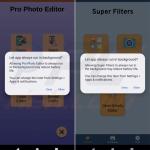
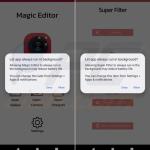
▼ Montrer la discussion